excel表格中回车键为什么不能换行 Excel2016表格回车键不能自动换行的设置
更新时间:2023-11-10 08:50:21作者:yang
excel表格中回车键为什么不能换行,在日常使用Excel2016表格时,我们可能会遇到一个让人困惑的问题,那就是回车键不能自动换行的情况,为什么在输入内容后按下回车键,文字并没有自动换行到下一行呢?这是因为Excel默认将回车键作为输入内容的结束标志,而不是换行符。虽然这样的设置在某些场景下确实能提高输入的效率,但对于需要换行展示内容的用户来说,却是一个不便之处。我们该如何设置才能让回车键在Excel表格中实现换行呢?下面将会介绍一些解决方法,帮助大家解决这个困扰。
具体方法:
1.先打开电脑,然后打开电脑上面的excel;
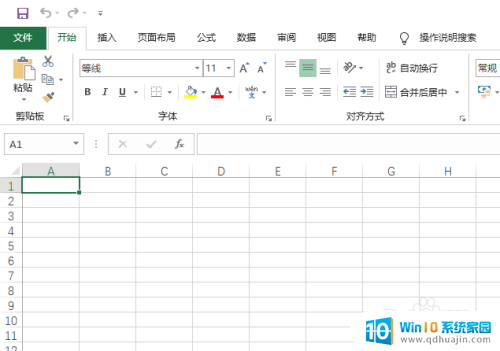
2.之后点击左上角的文件;
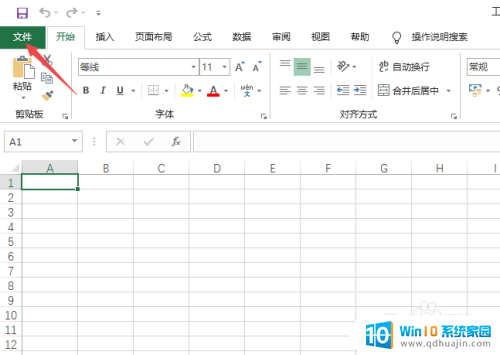
3.然后点击选项;
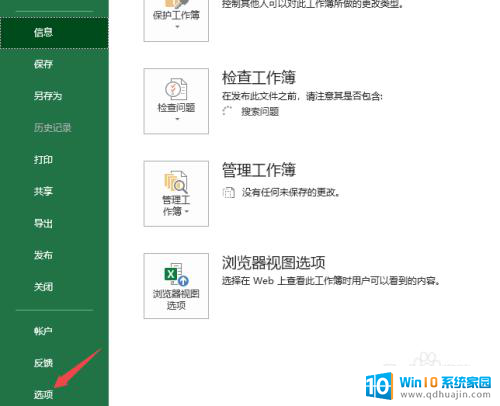
4.之后点击高级;
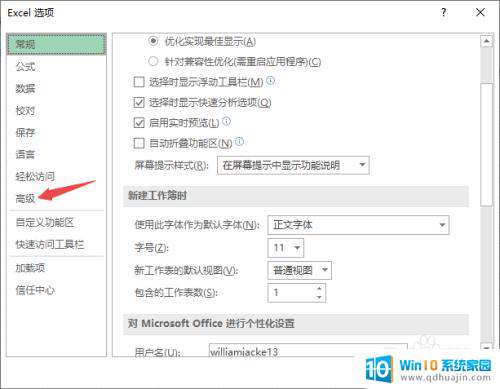
5.然后点击按Enter键后移动所选内容下方方向边上的下拉箭头;
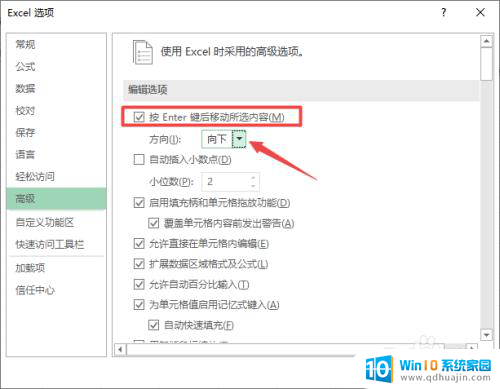
6.然后我们选择向右;
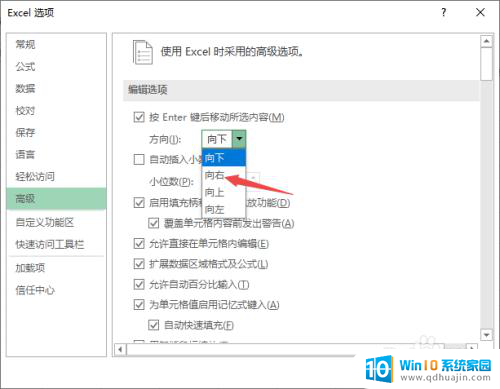
7.最后点击确定即可。这样就不会换行了,而是会进行向右移动。
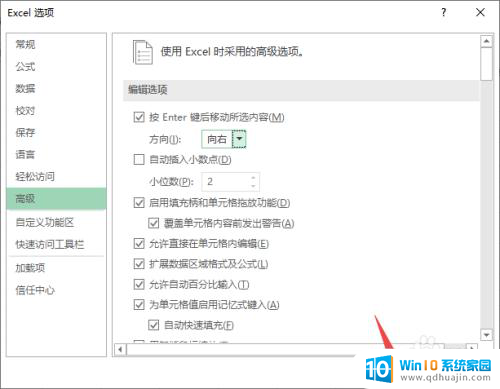
以上是有关于Excel中回车键不能换行的全部内容,如果您遇到相同的问题,可按照本文中介绍的步骤进行修复。希望这些步骤能对您有所帮助,谢谢!





